當年,Word 2003發布時曾推出過一種新的分隔符制作方法,操作很簡單。只要在文檔中任何一個區域連續輸入三個特定的字符,Word便會自動將這三個字符轉換為某個對應的分隔符,下面就是其中幾個典型的例子,如圖1所示。
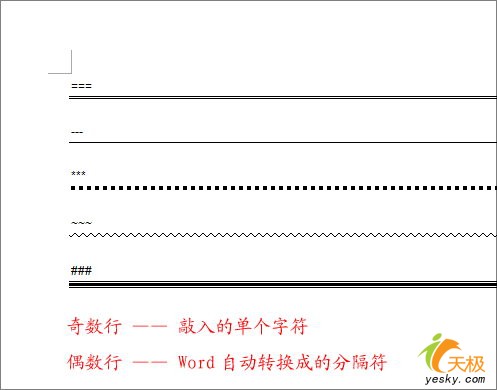
圖1
這個技巧雖說讓分隔符的制作方便了許多,但不少朋友卻也發現,Word自動生成的分隔符根本無法被鼠標選中,所以自然也就沒法像往常一樣通過選中的方法來刪除它了。其實,這種分隔符的清除方法倒也沒有大家想得那樣復雜,筆者這里就有兩個簡便的技巧可以解決。
方法一、單個刪除法
這個方法適用于刪除單個自動分隔符。具體的操作很簡單,我們只要將鼠標定位于分隔符的前一行,然后按動刪除鍵將此后的字符一個個全部刪除以后,分隔符也就會跟著被刪除了,如圖2所示。但是,它的工作效率很低,一般一次只能刪除一行左右,如果文檔里包含更多的分隔符打算刪除時,就不妨利用下面的方法。
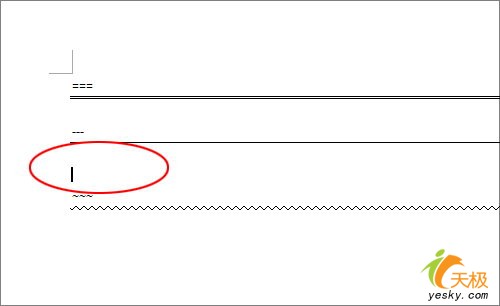
圖2
方法二、批量刪除法
這個方法適用于一次性刪除大量的自動分隔符。操作時,首先將被刪分隔符所在的區域用鼠標選中(不要刻意去選擇分隔符,因為它是不可選取的),然后,點擊“格式”菜單→“邊框與底紋”,將邊框設置調整為“無”后確定,選中區域的自動分隔符便馬上消失地無影無蹤了,如圖3所示。
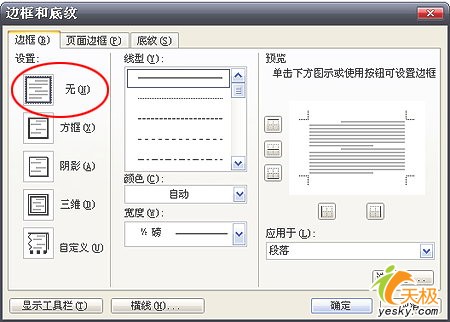
新聞熱點
疑難解答